PlayBook, uygulamaları düzenlemenize yardımcı olmak için önceden ayarlanmış bazı uygulama çekmeceleriyle birlikte gelir. Çekmeceler uygulamaları kategorilere ayırmak için harika bir yol olsa da, uygulamaları beğeninize uyacak şekilde düzenlemek muhtemelen yapmak isteyeceğiniz bir şey. Bu basit kılavuz, PlayBook'unuzdaki uygulamaları yeniden düzenleme ve düzenleme konusunda size rehberlik etmenin yanı sıra, seçtiğiniz uygulamaları Sık Kullanılanlar çekmecesine nasıl yerleştireceğinizi gösterecektir.
PlayBook'unuzdaki uygulamaları hareket ettirmek için düzenlemek istediğiniz çekmeceye gitmeniz gerekir. Çekmecedeki herhangi bir uygulamaya dokunup basılı tutun, birkaç saniye sonra simgeler hareketlendirilecektir.

Bazı uygulamaların altında bir çöp tenekesi göreceksiniz. Çöp kutusunun altında kalan uygulamalar, PlayBook'unuzdan silebileceğiniz uygulamalar; Büyük olasılıkla, BlackBerry App World aracılığıyla yüklediğiniz uygulamalardır. Altlarında çöp bulunmayan uygulamalar, kaldırılamayan sistem uygulamalarıdır.
Uygulamalar canlandırıldıktan sonra, parmağınızı bir uygulamaya koyun ve istediğiniz yere sürükleyin. Parmağınızı uygulamadan kaldırdığınızda, yeni bir konumda göreceksiniz, yine de hareketli. İstediğiniz yere kadar uygulama taşıyabilir ve istediğiniz yere yerleştirebilirsiniz.

Bir uygulamayı uygulama çekmecelerinden herhangi birine sürükleyebilirsiniz, bunlar Sık Kullanılanlar, Medya ve Oyunlar'ı içerir.
Hepimiz diğerlerinden daha fazla kullandığımız uygulamalara sahibiz ve bu uygulamalara hızlı bir şekilde erişebilmek uygun. Favori olarak ayarlamak istediğiniz bir uygulamaya dokunun ve basılı tutun. PlayBook'unuzdaki çeşitli çekmeceler için başlık çubuğuna sürükleyin. Uygulama Sık Kullanılanlar başlığının üzerine geldiğinde, "Sık Kullanılanlar" kelimesinin arkasında mavi bir vurgu görünecektir. Parmağınızı uygulamaya bastırmadan kaldırın; yerine oturtulacaktır.
Uygulamaları yeniden düzenleme veya sık kullanılanlar olarak ayarlama işlemini tamamladığınızda, sol üst köşedeki onay işaretine dokunun. Uygulamalar ekranınızda zıplamayı bırakmalı ve PlayBook'unuz her zamanki gibi işe geri dönmeli.

Sık Kullanılanlar çekmecenize gidebilir ve favori olarak atadığınız uygulamaları görebilirsiniz. Yukarıdaki ekran görüntüsünde, uygulamaların altında bir x işareti bulunan küçük bir daire olduğuna dikkat edin. Sık kullanılanlar çekmecesindeki uygulamalarda uzun süre basıp (uygulamaları daha önce taşımadan önce canlandırdığımız gibi), burada bulunan uygulamaları düzenleyebilir ve düzenleyebilirsiniz. Küçük x üzerine dokunduğunuzda uygulama PlayBook'unuzdan silinmez; yalnızca Sık Kullanılanlar çekmecesinden kaldıracak.
Bu kadar! Artık, PlayBook'unuzdaki uygulamaları düzenleyebilmelisiniz.
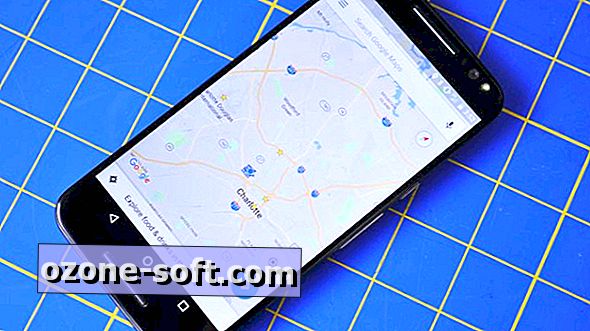





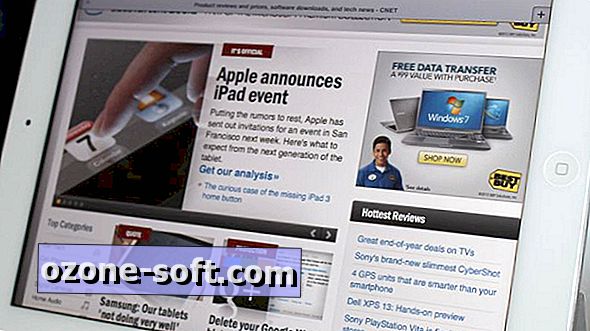


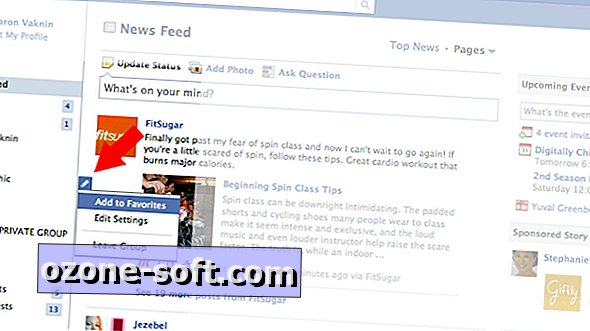


Yorumunuzu Bırakın